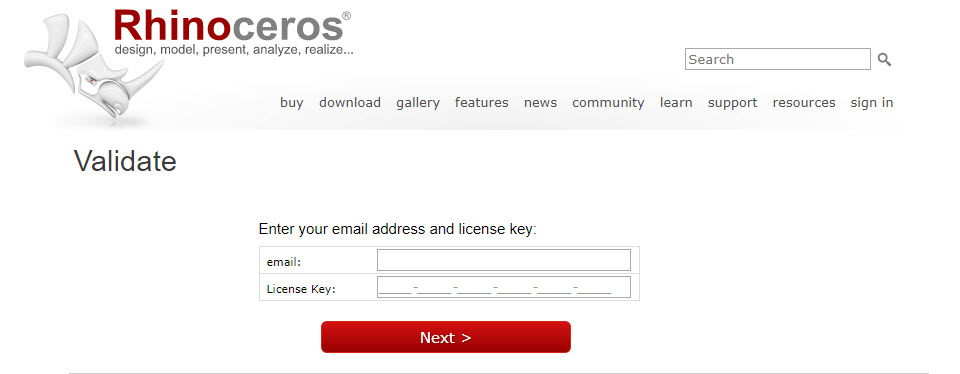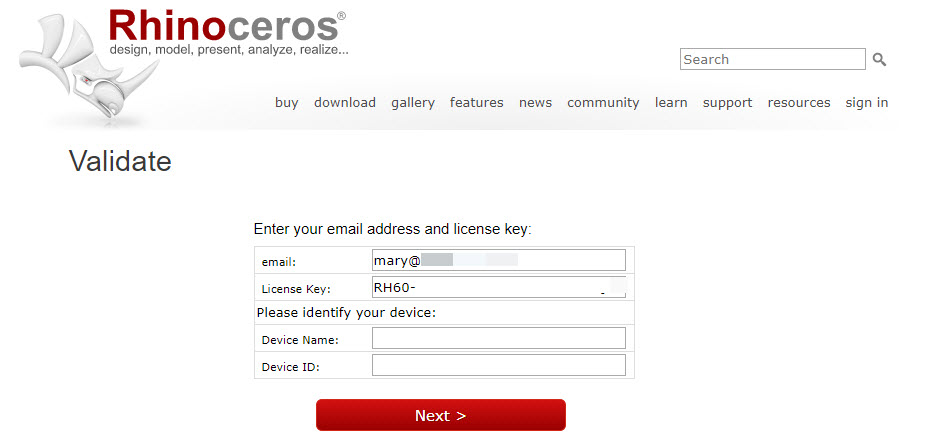Rhino 라이선스 유효성 검사: 온라인과 오프라인
제품: Zoo
요약: Rhino 라이선스 유효성 검사 및 LAN Zoo에서의 실행 방법 안내
Rhino 5, 6, 7은 잃어버리거나, 도난 당한 라이선스를 쉽게 복구할 수 있도록 라이선스 유효성 검사 시스템을 사용합니다. 라이선스 유효성 검사는 귀하의 라이선스와 귀하의 이메일 주소(교육 실습실용 라이선스인 경우, 이메일 도메인), Rhino 장치 이름, 장치 ID를 연관시키고, 업그레이드 라이선스는 이전 라이선스 키와 연관시킵니다.
Zoo에 Rhino 5 라이선스를 추가할 때 온라인으로 라이선스의 유효성 검사를 받을지를 묻는 메시지가 표시됩니다. Rhino 라이선스는 사용 전에 반드시 유효성 검사가 실행되어야 합니다.
이전 버전에서 업그레이드하기
이전 버전에서 Rhino를 업그레이드하는 경우, 라이선스 유효성 검사는 이전 버전의 Rhino 라이선스와 업그레이드 라이선스를 연관시킵니다. 이전 버전의 라이선스 1개는 Rhino 라이선스 1개로 업그레이드할 때 사용하실 수 있습니다. 예를 들어, Rhino 5 를 4개 보유하고 있는 회사에서 Rhino 7 로 업그레이드하려고 하는 경우, 유효성 검사가 성공하기 위해서는 각각의 업그레이드 설치 시, 서로 다른 Rhino 5 라이선스를 입력해야 합니다. 이전 버전과 새 버전의 키가 저희 시스템에서 하나의 페어로 인식됩니다.
유효성 검사 과정
LAN Zoo에 유효한 Rhino 라이선스 키를 추가할 때, Rhino 라이선스 유효성 검사 마법사가 표시됩니다. 화면의 안내에 따라 라이선스의 유효성 검사를 실행하세요.
라이선스 유효성 검사 과정 중에 오류 메시지가 표시되면 McNeel 기술 지원에 문의하세요. 문의하실 때 오류에 대한 설명(오류 코드 등)도 알려주시기 바랍니다.
오프라인일 때 유효성 검사 받기
Zoo 서버가 인터넷과 연결되어 있지 않으면 오프라인으로 유효성 검사를 받을 수 있습니다. –안내: 오프라인 유효성 검사를 실행하시려면, 인터넷 또는 네트워크 액세스가 전혀 없는 상태여야 Zoo 서버가 오프라인 유효성 코드를 인식합니다. 네트워크 케이블을 분리하고 무선 인터넷을 연결 해제한 후 이 옵션을 사용하세요. 다음 안내에 따라 실행하세요:
- 오프라인에서 Zoo에 라이선스 추가를 시도하면, 장치 ID를 비롯하여 오프라인 유효성 검사 안내가 화면에 표시됩니다.
- Rhino 키(Rhino Key), Rhino 장치 이름(Rhino Device Name), 장치 ID(Device ID)를 별도로 적어 둡니다.
- 인터넷이 가능한 컴퓨터를 이용합니다.
- 웹 브라우저에서 https://www.rhino3d.com/validate 로 갑니다.
- 업그레이드하는 경우, 이전 Rhino 버전의 라이선스 키도 입력합니다.
- 유효성 코드가 표시됩니다. 인쇄하거나, 텍스트 파일로 저장합니다. 이 코드는 발급 후 24시간 안에 사용되어야 합니다.
- Zoo 서버 시스템으로 되돌아갑니다.
- Zoo 콘솔 (ZooAdmin 실행) 에서 Rhino 라이선스 키를 추가한 후 확인을 클릭합니다.
- 유효성 검사 마법사에 유효성 코드를 입력하고 다음을 클릭합니다.
- 오프라인에서 Rhino의 유효성 검사가 실행됩니다.